雙重曝光,在PS中創建80年代風格的重曝感

我們來添加這條項鏈!
復制并粘貼這個珠飾項鏈的選擇到畫布上。
在添加圖層蒙版之前,將其放置在皮膚上方的新圖層上。掩蓋掉上一張照片中的殘留物,直到只剩下項鏈。
別擔心,我們會填補以后留下的空白!
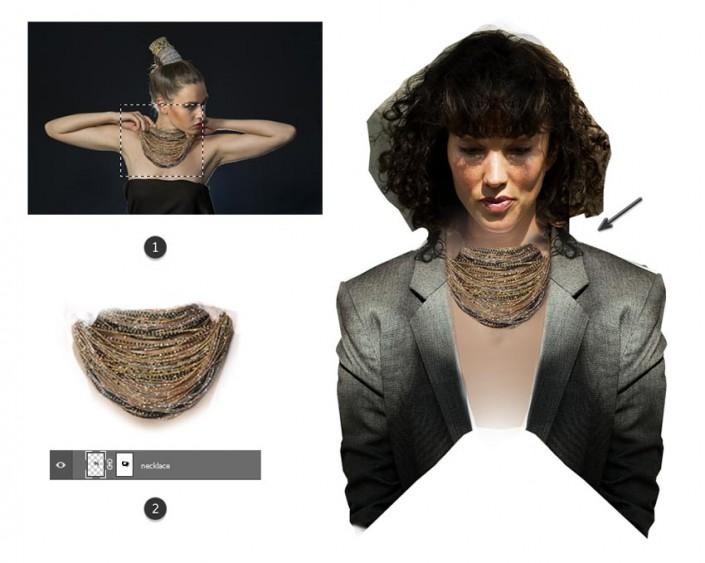
時間卷曲!
玩這個步驟,會給操控增添很多個性。
使用多邊形套索工具(L)選擇她的頭發。復制并粘貼到新的圖層上。使用自由變換工具(Control-T)調整頭發的大小。
把頭發拉得更寬更高,適合80多歲的頭發!
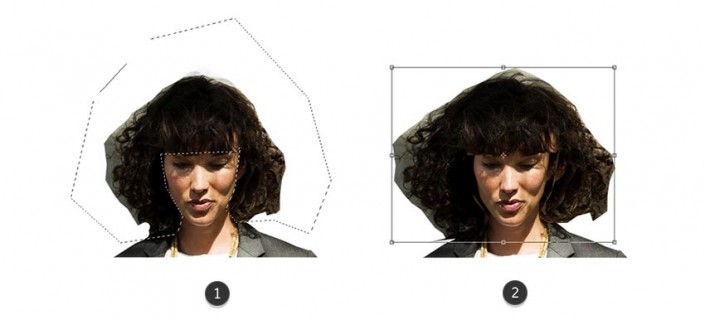
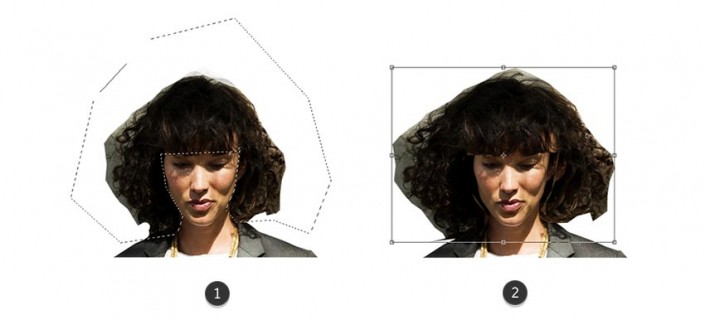
為了獲得更多的音量,請考慮使用液化。選擇頭發層并轉到濾鏡>液化。使用向前彎曲工具(W)推動她的頭發,伸出卷發,直到看起來充滿和戲弄。
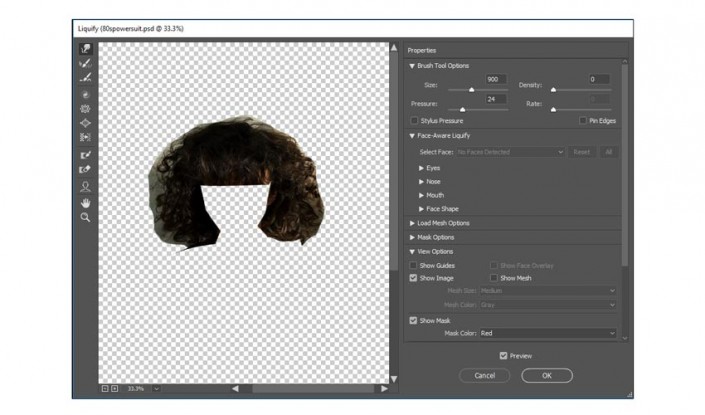
這是我們經歷的結果。史詩80年代的頭發!
隨意使用圖層蒙版來羽化邊緣。

下一步是可選的。所以讓我先說,她的臉沒有什么不對。我只是希望它看起來更對稱。
要做到這一點,我們將首先復制并粘貼她的臉左側選擇到一個新的圖層。然后通過編輯>變換>水平翻轉來翻轉這一面來鏡像另一面。使用橡皮擦工具(E)混合任何惡劣的邊緣。

在進入雙重曝光效果之前,讓我們調整顏色。
創建一個新圖層并將其設置為飽和度。使用畫筆工具(B)#b37f1a在主體的皮膚上繪制金黃色。這會讓她看起來更加黝黑。降低不透明度至38%。
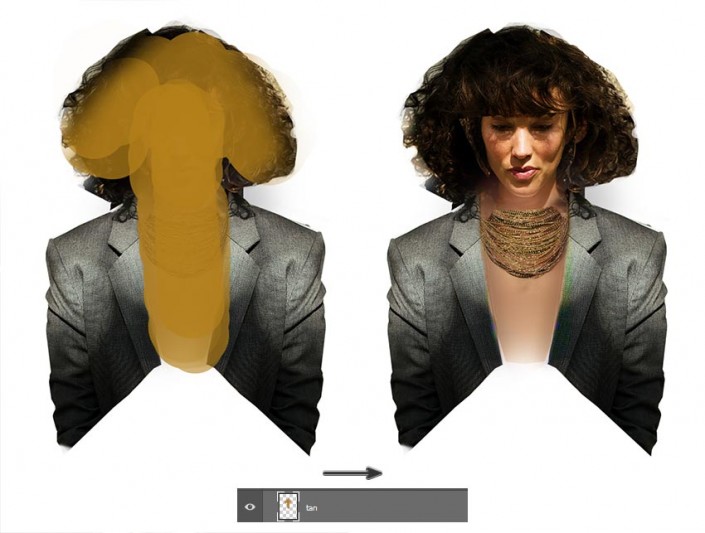
在模型上方的另一個新層上,使用柔軟的圓形筆刷涂抹她的皮膚。
#dd9364在她的皮膚上涂抹淺棕色,以減少不均勻的光線照射到她的臉上。
保持刷子不透明度低(15-30%)以及硬度(0%),以獲得最佳效果。

讓我們開始拼湊這個場景的其余部分!
在模型下創建一個新圖層。
使用矩形選框工具(M)選擇頭頂上的瘦小矩形的形狀。使用“油漆桶工具”(G)以淺灰色漸變填充此部分。#959aa1#8b909a
這個頂級酒吧將把焦點放在我們的主題上,以獲得更多的戲劇。
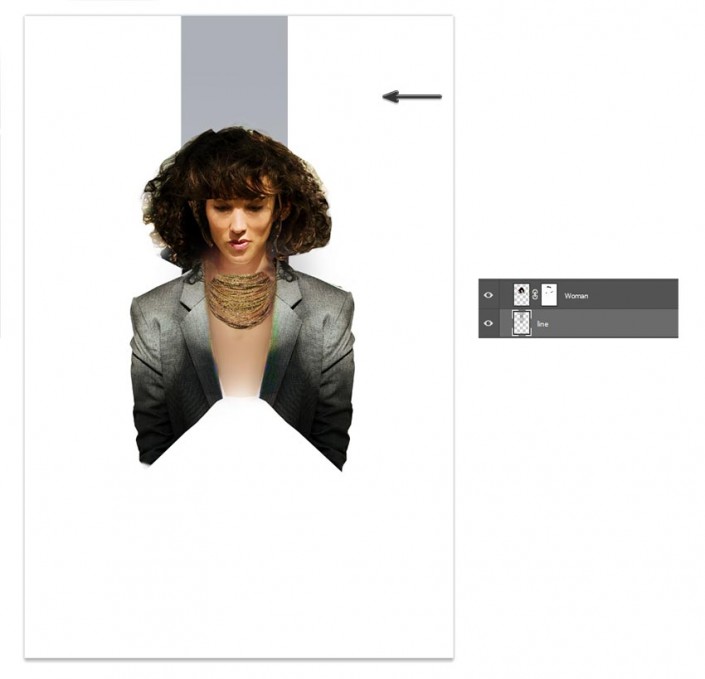
對底部做同樣的事情,這次創建一個中灰色#383938到深灰色的#1c1e1d漸變。

這種操作的神奇是在雙重曝光的背后。我們將通過混合我們的兩個城市照片來創建這個。
我們從第一張照片開始。

下一篇:PS制作非主流簽名效果..。




























